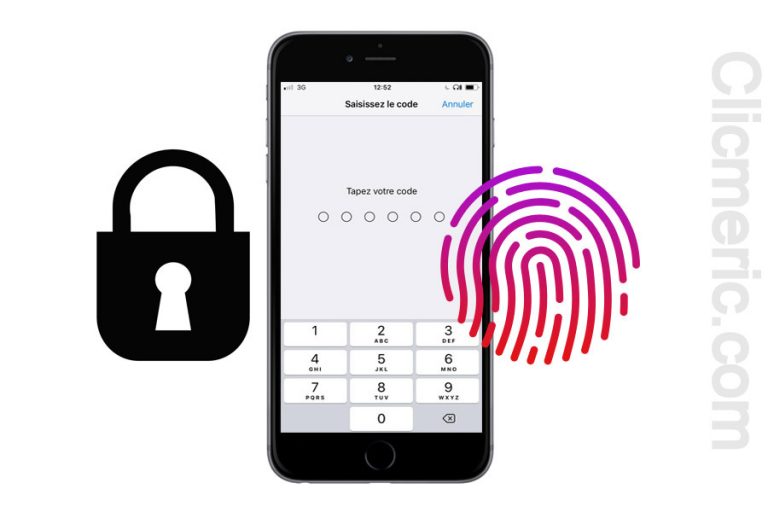Vous utilisez un iPhone et vous souhaitez sécuriser votre appareil en le verrouillant ? Découvrez comment activer le verrouillage sur votre iPhone, comment verrouiller un iPhone par code et TouchID . Verrouiller votre appareil met vos données personnelles à l’abri de toute action malveillante. Tant qu’il n’est pas déverrouillé bien sûr.
Comment verrouiller l’écran d’un iPhone par code ?
Pour mettre un code et verrouiller votre iPhone, rendez-vous dans les Réglages de l’appareil et ouvrez l’option « Touch ID et code ». Sur les modèles récents d’iPhone, dotés de la fonctionnalité Face ID, l’option de verrouillage se nomme « Face ID et code ».
Si vous utilisiez déjà un code, l’appareil vous le demandera pour accéder aux options de verrouillage. Sinon, vous aurez alors la possibilité d’en définir un.
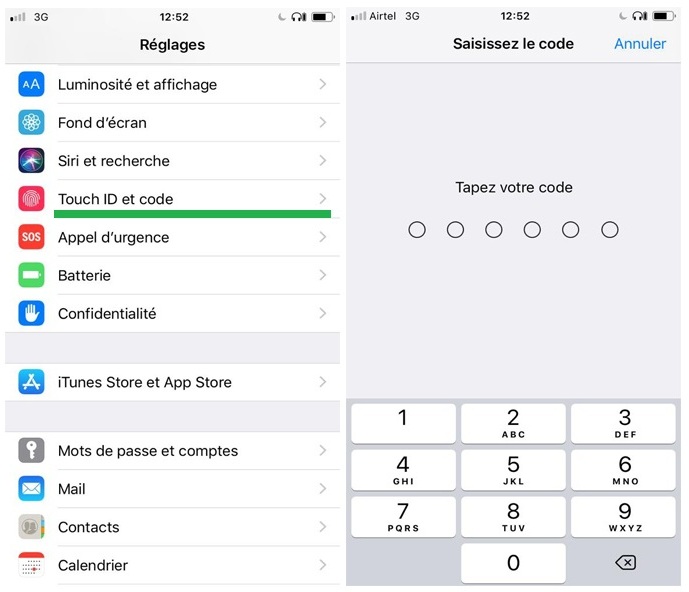
Si vous n’utilisez aucun code pour le déverrouillage, cliquez sur « Activer le code ». Saisissez ensuite le code avec lequel vous aurez à déverrouiller votre appareil et confirmez-le. Par après vous pourrez en changer ou supprimer le code d’accès en question.
Après sa configuration, vous pourrez utiliser votre code pour autoriser l’accès à certaines fonctionnalités de votre iPhone, comme le centre de contrôle, celui des notifications ou pour répondre à des messages. Configurez un code d’accès que vous serez seul à connaître et que vous n’allez pas oublier.
Comment verrouiller un iPhone par Touch ID ?
La fonctionnalité Touch ID proposée par Apple sur ses appareils, permet de les déverrouiller en toute simplicité à travers la lecture de l’empreinte digitale. A part le déverrouillage d’appareils, elle permet (pour certains modèles) d’effectuer des achats et payements avec un simple geste de doigt.
Pour l’utiliser, accédez aux Réglages de votre iPhone et rendez-vous dans la partie « Touch ID et code ». Si vous utilisez déjà un code pour déverrouiller votre iPhone, il vous sera demandé par l’appareil. Saisissez-le pour accéder à la configuration de votre empreinte.
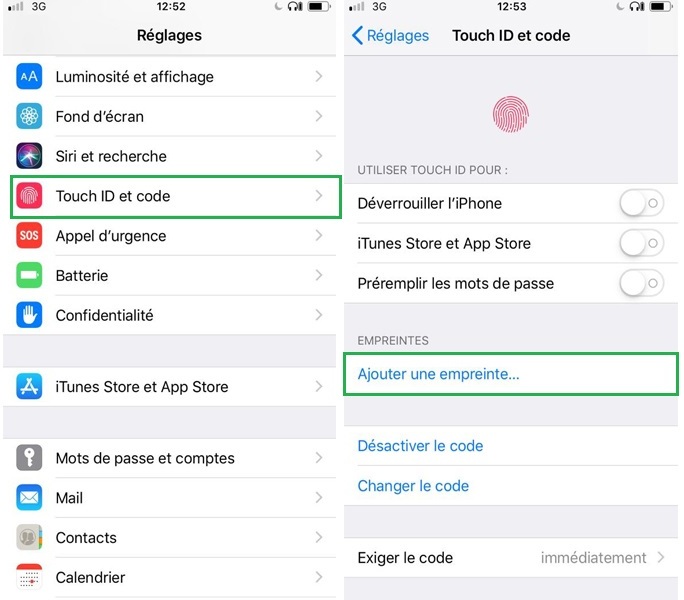
Dans la partie « EMPREINTES », ajoutez l’empreinte digitale d’un ou plusieurs de vos doigts. N’oubliez pas d’activer la fonctionnalité dans la partie « UTILISER TOUCH ID POUR ». Avant de commencer la configuration, assurez-vous d’avoir les doigts bien propres.
Posez ensuite votre doigt sur le bouton principal de votre appareil jusqu’à ressentir une vibration de l’iPhone. L’appareil pourrait aussi vous inviter à le retirer (votre doigt).
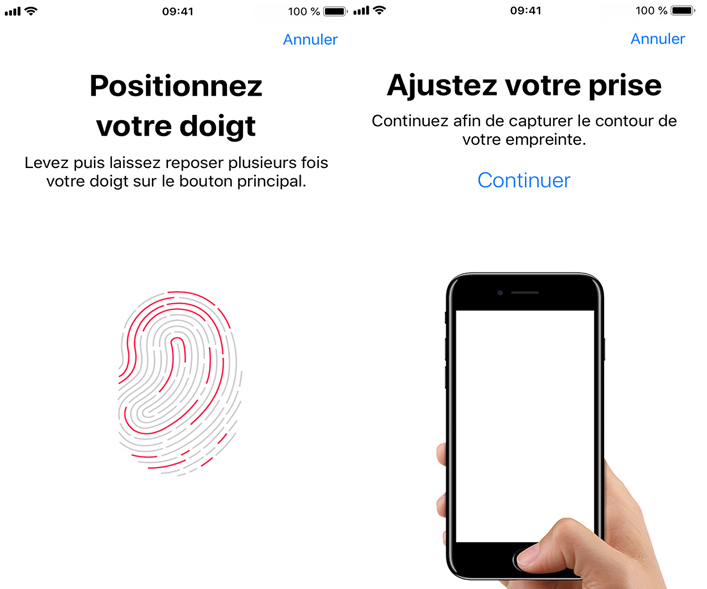
Répétez la manœuvre plusieurs fois. Soulevez et reposez votre doigt plusieurs fois pour permettre à l’iPhone de finaliser la configuration de votre empreinte digitale. Après, l’appareil vous invitera à ajuster votre prise. Tenez-le comme pendant une utilisation normale en touchant le bouton principal avec les contours de votre doigt.
A la fin, votre empreinte digitale sera enregistrée. Vous pourrez alors ajouter un autre doigt et créer une liste de jusqu’à 5 empreintes. Évitez d’enregistrer plusieurs empreintes. En faisant cela, votre appareil prendra de plus en plus de temps pour effectuer la reconnaissance. Verrouiller un iPhone par code et TouchID protège votre vie privée.